ริพ DVD เป็น MP4 (H.264/HEVC) และรูปแบบยอดนิยมอื่นๆ ด้วยคุณภาพต้นฉบับ
การปลดล็อคภาพยนตร์สำหรับการรับชมที่บ้าน: วิธีการริป Blu-ray 3D
แฟนภาพยนตร์หลายคนกำลังมองหาวิธีริปคอลเลกชัน Blu-ray 3D เป็นรูปแบบดิจิทัลเพื่อให้เล่นบนอุปกรณ์สมัยใหม่ได้ง่ายขึ้น ท้ายที่สุดแล้ว การใช้ฮาร์ดแวร์เฉพาะ เช่น เครื่องเล่น Blu-ray 3D และทีวีหรือจอภาพที่รองรับมักจะเป็นเรื่องยุ่งยาก การริป Blu-ray 3D เป็นรูปแบบเช่น SBS MKV ช่วยให้คุณเพลิดเพลินกับภาพยนตร์ 3D คุณภาพสูงบนชุดหูฟัง VR พีซี หรือโปรเจ็กเตอร์ โพสต์นี้จะแนะนำเครื่องมือและวิธีการที่ดีที่สุดในการริปและจัดเก็บภาพยนตร์ Blu-ray 3D ของคุณ
รายการคู่มือ
แผ่น Blu-ray 3D มีอะไรพิเศษ? วิธีการ Rip 3D Blu-ray ไปยัง SBS MKV แบบไม่ยุ่งยาก วิธีการริพภาพยนตร์ Blu-ray 3D ด้วย MakeMKV วิธีการริป 3D Blu-ray ฟรีโดยใช้ Handrakeแผ่น Blu-ray 3D มีอะไรพิเศษ?
แผ่น Blu-ray 3D มอบประสบการณ์การรับชมที่เต็มอิ่มยิ่งขึ้นซึ่งช่วยเพิ่มความลึกและความสมจริงให้กับภาพยนตร์ ซึ่งแตกต่างจากแผ่น Blu-ray ทั่วไปที่รองรับเฉพาะการเล่นภาพแบบ 2D เท่านั้น แผ่น Blu-ray 3D จะจัดเก็บภาพสำหรับตาซ้ายและตาขวาแยกจากกัน ทำให้สามารถสร้างเอฟเฟกต์ภาพสามมิติแบบสเตอริโอสโคปิกได้เมื่อดูด้วยจอภาพและแว่นตาที่รองรับ ซึ่งช่วยให้ได้ประสบการณ์การรับชมที่สมจริงและน่าดึงดูดใจมากขึ้น จึงเป็นที่นิยมในหมู่ผู้ที่ชื่นชอบโฮมเธียเตอร์

เนื่องจากข้อจำกัดด้านฮาร์ดแวร์และการเสื่อมถอยลงของการผลิตทีวี 3 มิติ ผู้ใช้จำนวนมากจึงมองหาวิธีแปลงภาพยนตร์ Blu-ray 3 มิติเป็นรูปแบบดิจิทัล เช่น SBS MKV เพื่อให้สามารถเล่นบนอุปกรณ์ต่างๆ เช่น ชุดหูฟัง VR พีซี หรือโปรเจ็กเตอร์ การริป 3D Blu-ray ช่วยให้เข้าถึงได้ในระยะยาวโดยไม่ต้องใช้แผ่นดิสก์จริงหรือเครื่องเล่นเฉพาะ ในส่วนต่อไปนี้ โพสต์นี้จะสำรวจเครื่องมือและวิธีการที่ดีที่สุดในการแปลงและเพลิดเพลินกับภาพยนตร์ Blu-ray 3 มิติในรูปแบบดิจิทัลที่ยืดหยุ่นยิ่งขึ้น

วิธีการ Rip 3D Blu-ray ไปยัง SBS MKV แบบไม่ยุ่งยาก
การรักษาคุณภาพและเอฟเฟกต์ 3D ไว้ในระดับสูงถือเป็นสิ่งสำคัญเมื่อทำการริปภาพยนตร์ Blu-ray 3D 4Easysoft DVD Ripper เป็นหนึ่งในเครื่องมือที่ดีที่สุดในการแปลงแผ่น Blu-ray 3D เป็นรูปแบบ SBS (Side-by-Side) MKV ทำให้สามารถใช้งานร่วมกับอุปกรณ์ต่างๆ ได้หลากหลาย 4Easysoft DVD Ripper แตกต่างจากเครื่องมืออื่นๆ ที่ต้องประสบปัญหาในการเข้ารหัสและการสูญเสียความลึกของภาพ 3D โดยรับประกันการแปลงที่ราบรื่นและไม่มีการสูญเสียในขณะที่ยังคงรักษาเอฟเฟกต์ 3D ดั้งเดิมเอาไว้
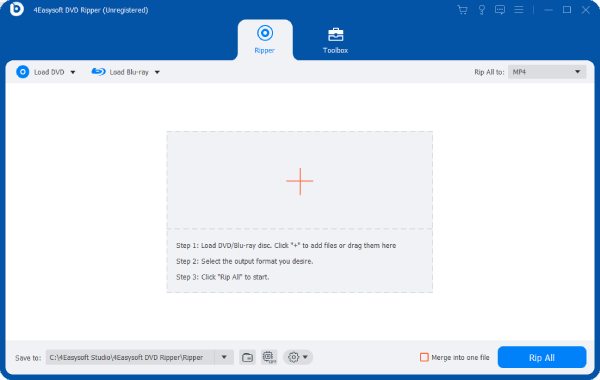
ข้อดีประการหนึ่งของ 4Easysoft DVD Ripper คือความสามารถในการหลีกเลี่ยงการป้องกันการคัดลอก Blu-ray ช่วยให้คุณสามารถริปแผ่น Blu-ray 3D ที่ผลิตเองและเชิงพาณิชย์ได้อย่างง่ายดาย นอกจากนี้ยังมีการตั้งค่าที่ปรับแต่งได้ซึ่งช่วยให้ผู้ใช้สามารถเก็บเนื้อหาทั้งหมดได้ รวมถึงชื่อเรื่อง คำบรรยาย และอื่นๆ 4Easysoft DVD Ripper มอบโซลูชันที่เรียบง่าย เชื่อถือได้ และมีคุณภาพสูง เบิร์นแผ่น Blu-ray 3D บนทั้ง Windows 10 และ Mac.

รักษาเอฟเฟกต์ดั้งเดิมของคอลเลกชัน Blu-ray 3D ของคุณไว้
ริปเนื้อหา Blu-ray 3D เป็นรูปแบบ MKV พร้อมคำบรรยาย
สร้างการสำรองข้อมูลเพื่อบันทึกเนื้อหาทั้งหมดจาก 3D Blu-ray
คัดลอกไฟล์เป็นชุดจาก Blu-ray 3D ของคุณไปยังคอมพิวเตอร์
100% ปลอดภัย
100% ปลอดภัย
ขั้นตอนที่ 1เปิดโปรแกรม 4Easysoft DVD Ripper และคลิกปุ่ม “โหลด Blu-ray” เพื่ออ่านเนื้อหา 3D Blu-ray

ขั้นตอนที่ 2คลิกปุ่ม “Rip All” และคลิกปุ่ม “MKV” ภายใต้แท็บ “Video”
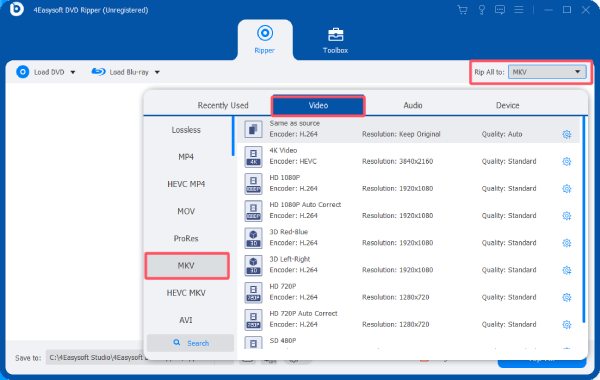
ขั้นตอนที่ 3สุดท้าย ให้คลิกปุ่ม “Rip All” เพื่อริปไฟล์ 3D Blu-ray ลงในคอมพิวเตอร์ของคุณเพื่อเล่น
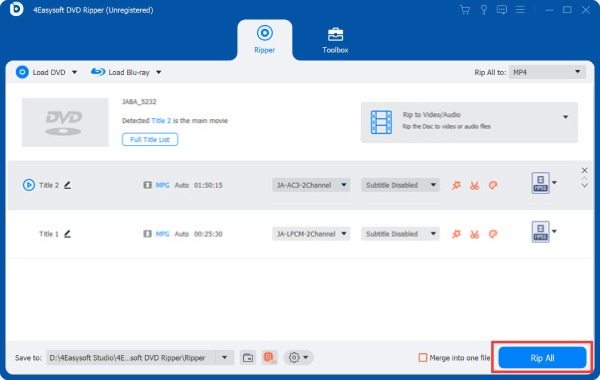
วิธีการริพภาพยนตร์ Blu-ray 3D ด้วย MakeMKV
เมคเอ็มเควี, โปรแกรมเช่น ImgBurnเป็นที่นิยมสำหรับการริพภาพยนตร์ Blu-ray 3D เป็นรูปแบบดิจิทัล โดยรักษาคุณภาพวิดีโอและเสียงต้นฉบับไว้ เป็นที่นิยมใช้กันอย่างแพร่หลายเนื่องจากความเรียบง่ายและประสิทธิภาพ ช่วยให้ผู้ใช้สามารถแปลงแผ่น Blu-ray เป็นไฟล์ MKV ได้โดยไม่ต้องตั้งค่าที่ซับซ้อน ข้อดีที่ใหญ่ที่สุดประการหนึ่งคือรักษาเอฟเฟกต์ 3D ทั้งหมดไว้ ทำให้เป็นตัวเลือกที่ยอดเยี่ยมสำหรับการชมภาพยนตร์ 3D บนเครื่องเล่นสื่อที่รองรับและชุดหูฟัง VR
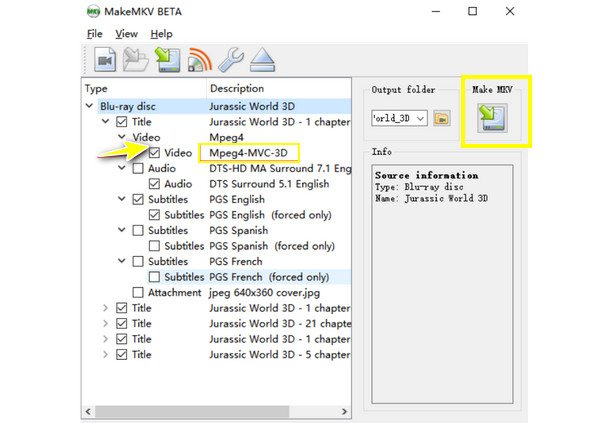
อย่างไรก็ตาม MakeMKV มีข้อจำกัดบางประการ คือ สามารถแปลง Blu-ray เป็นรูปแบบ MKV ได้เท่านั้น ซึ่งหมายความว่าคุณอาจต้องใช้เครื่องมืออื่นเพื่อบีบอัดหรือแปลงไฟล์เป็นรูปแบบอื่น เช่น MP4 หรือ AVI นอกจากนี้ MakeMKV ยังไม่มีเครื่องมือแก้ไขในตัว แม้จะมีข้อบกพร่องเหล่านี้ แต่ MakeMKV ยังคงเป็นตัวเลือกที่มั่นคงสำหรับการริพภาพยนตร์ Blu-ray 3D โดยเฉพาะสำหรับผู้ที่ต้องการรักษาความลึก 3D เต็มรูปแบบและวิดีโอคุณภาพสูงโดยไม่ต้องบีบอัด
ขั้นตอนที่ 1วางแผ่น Blu-ray 3D ลงในไดรฟ์ของคุณ เปิด MakeMKV เพื่อสแกนแผ่น โปรแกรมจะแสดงรายการแผ่นที่พร้อมใช้งาน
ขั้นตอนที่ 2เมื่อโหลดแผ่น Blu-ray 3D เสร็จแล้ว ให้เลือกส่วนที่คุณต้องการริป ตรวจสอบให้แน่ใจว่าข้อมูล 3D ยังคงอยู่ระหว่างดำเนินการ
ขั้นตอนที่ 3ภายใต้แท็บ “Output folder” ให้เลือกเส้นทางบันทึกสำหรับไฟล์ MKV ที่ริปแล้ว สุดท้ายให้คลิกปุ่ม “Make MKV” เพื่อเริ่มกระบวนการริป
วิธีการริป 3D Blu-ray ฟรีโดยใช้ Handbrake
HandBrake เป็นซอฟต์แวร์ฟรีที่รู้จักกันดีและ โปรแกรมริปดีวีดีโอเพ่นซอร์ส ซึ่งช่วยให้ผู้ใช้สามารถริปแผ่น Blu-ray 3D และแปลงเป็นรูปแบบที่รองรับอย่างกว้างขวางเพื่อเล่นบนอุปกรณ์สื่อทั่วไปได้ การใช้ Handbrake ในการริปแผ่น Blu-ray 3D ของคุณเป็นรูปแบบ MKV ช่วยให้คุณสามารถเล่นภาพยนตร์ Blu-ray ของคุณได้ทุกที่พร้อมคำบรรยายต้นฉบับ
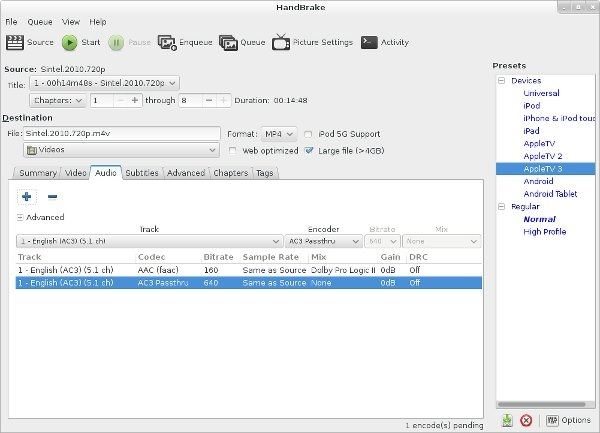
อย่างไรก็ตาม HandBrake มีข้อจำกัดบางประการเมื่อทำการริพภาพยนตร์ Blu-ray 3D ตัวอย่างเช่น ไม่รองรับดิสก์ Blu-ray ที่ได้รับการป้องกัน ซึ่งหมายความว่าคุณต้องใช้ซอฟต์แวร์ของบริษัทอื่นเพื่อลบการเข้ารหัสก่อนใช้ HandBrake นอกจากนี้ HandBrake จะไม่รักษาเอฟเฟกต์ 3D ไว้ เนื่องจากจะแปลงวิดีโอเป็นรูปแบบ 2D มาตรฐาน ซึ่งทำให้ไม่เหมาะสำหรับผู้ใช้ที่ต้องการรักษาประสบการณ์การรับชม 3D ไว้
ขั้นตอนที่ 1เปิด Handbrake และใส่แผ่น Blu-ray 3D คลิกปุ่ม “Source Selection” เพื่อโหลดแผ่น

ขั้นตอนที่ 2คลิกปุ่ม “Presets” เพื่อคลิก “MKV” เป็นรูปแบบเอาต์พุตสำหรับการริป 3D Blu-ray
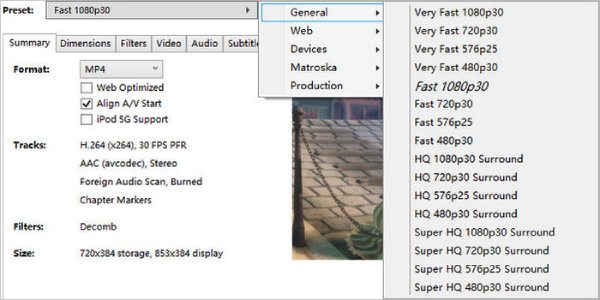
ขั้นตอนที่ 3สุดท้ายให้คลิกเลือกโฟลเดอร์ปลายทางที่จะบันทึกไฟล์ Blu-ray 3D ที่ริพมา
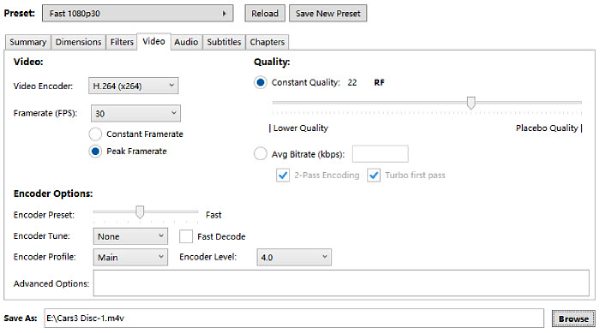
บทสรุป
การริปภาพยนตร์ Blu-ray 3D ช่วยให้คุณเพลิดเพลินกับภาพยนตร์เรื่องโปรดของคุณได้ในอุปกรณ์ต่างๆ โดยไม่ต้องใช้เครื่องเล่น Blu-ray ไม่ว่าคุณต้องการรักษาเอฟเฟกต์ 3D หรือแปลงวิดีโอเป็นรูปแบบที่เข้าถึงได้ง่ายกว่า ก็มีเครื่องมือต่างๆ มากมายที่ตอบสนองความต้องการของคุณ หากคุณต้องการรักษาเอฟเฟกต์ 3D ดั้งเดิมและให้คำบรรยายแสดงตามปกติเมื่อริปคอลเลกชัน Blu-ray 3D ของคุณ ให้ดาวน์โหลด 4Easysoft DVD Ripper ตอนนี้!
100% ปลอดภัย
100% ปลอดภัย



